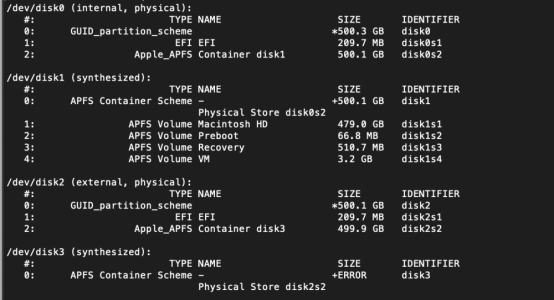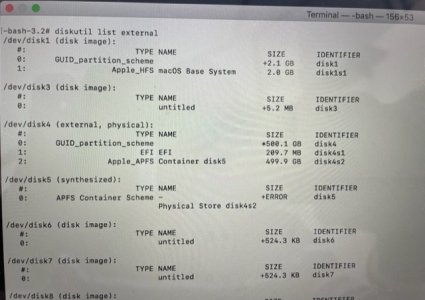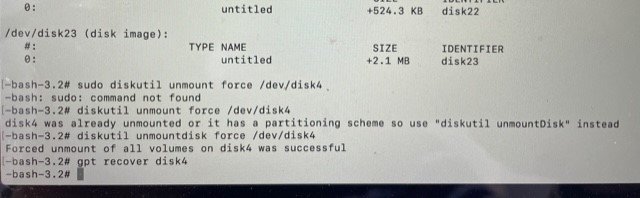Vous utilisez un navigateur non à jour ou ancien. Il ne peut pas afficher ce site ou d'autres sites correctement.
Vous devez le mettre à jour ou utiliser un navigateur alternatif.
Vous devez le mettre à jour ou utiliser un navigateur alternatif.
Sujet unique Si vous avez supprimé « Macintosh HD »
- Créateur du sujet magalis2121
- Date de début
- Favoris
a la base je sauvegarde...mais pas là. Si pas le choix je passerai par là. Mais j'aimerais voir avant s'il n'y a pas d'autres options à explorer avec des personnes calées sur le sujets 
Regarde avec Photorec, gratuit mais en ligne de commande.Mais j'aimerai avoir vos avis eclairés s'il a pas une solution autre que d'acheter le logiciel?
je vais essayerRegarde avec Photorec, gratuit mais en ligne de commande.
question bête, sinbad m'avait conseillé d'installer Samsung Magicien. L'outil me propose une mise à jour du micrologiciel du disque. Si je la fait ça ne remettrai pas tout d'aplomb?
Hello, je ne pense pas que la mise à jour du micro logiciel change quoi que ce soit. Vu que ton disque fonctionnait avant, ça ne peut pas venir de là.
Disk Drill a l'air pas mal, il voit toutes tes partitions : données, recovery, Preboot, VM, tout y est. Je ne connais pas ce logiciel, mais il semble avoir des fonctions de réparation d'après ce que j'ai lu ici ou là.
Disk Drill a l'air pas mal, il voit toutes tes partitions : données, recovery, Preboot, VM, tout y est. Je ne connais pas ce logiciel, mais il semble avoir des fonctions de réparation d'après ce que j'ai lu ici ou là.
HelloHello, je ne pense pas que la mise à jour du micro logiciel change quoi que ce soit. Vu que ton disque fonctionnait avant, ça ne peut pas venir de là.
Disk Drill a l'air pas mal, il voit toutes tes partitions : données, recovery, Preboot, VM, tout y est. Je ne connais pas ce logiciel, mais il semble avoir des fonctions de réparation d'après ce que j'ai lu ici ou là.
si je comprends le problème vient des tables de partitions? il faut que j'arrive à la réparer ça marchera?
Une recherche simple sur la toile et une lecture attentive des articles trouvés devraient te convaincre, même si nous avons essayé de le faire ici, que si Utilitaire de Disque n'a pas pu réparer ton disque, ton seul choix si tu veux récupérer tes données est de faire appel à un logiciel spécialisé, plusieurs viennent d'être cités. Photorec est gratuit, @Sly54 te l'as indiqué. D'autres ont le plus souvent des versions d'essai limitées, et sont payants pour une récupération des fichiers, avec plus de convivialité. A toi de décider, il n'est guère possible de te fournir plus d'aide, nous passons notre temps à dire : faites des sauvegardes.
Le problème c'est qu'on ne sait pas si ça vient de la table de partitions, ou des partitions elles-mêmes. Utilitaire de disque a su réparer la table de partitions (message #3520), mais est toujours incapable d'afficher les volumes du disque. Est-ce parce que les partitions sont endommagées, ou parce que la carte de partitions n'est pas en adéquation avec elles, on n'en sait rien.Hello
si je comprends le problème vient des tables de partitions? il faut que j'arrive à la réparer ça marchera?
On peut tenter une dernière manip avec gpt, en faisant un gpt recover. Il faudrait d'abord faire un diskutil list dans le Terminal de la machine sur laquelle tu opères. Ton disque est toujours branché dans un boitier externe ?
C'est donc le disk2. Passe la commande suivante :
Elle va avoir pour effet de remplacer la table de partitions par la sauvegarde de la table (Sec GPT ==> Pri GPT).
Le résultat ne sera peut-être pas meilleur qu'avant, mais ça ne peut pas être pire. Si ça ne donne rien il n'y aura plus que la solution de récupération avec Disk Drill ou Photorec.
Bloc de code:
sudo gpt recover disk2Elle va avoir pour effet de remplacer la table de partitions par la sauvegarde de la table (Sec GPT ==> Pri GPT).
Le résultat ne sera peut-être pas meilleur qu'avant, mais ça ne peut pas être pire. Si ça ne donne rien il n'y aura plus que la solution de récupération avec Disk Drill ou Photorec.
Comment on sait si ça a fait quelque chose ?
J’ai tapé la commande, en dessous il a ajouté une ligne demandant le password.
Je l’ai entré et rien.
Il a ajouté une ligne vierge en dessous
J’ai tapé la commande, en dessous il a ajouté une ligne demandant le password.
Je l’ai entré et rien.
Il a ajouté une ligne vierge en dessous
La commande doit être bloquée parce que le disque est monté. Arrête la commande avec un ctrl+c (si tu n'as toujours pas la main dans Terminal) et démonte le disque avec la commande :
Puis refais le
Bloc de code:
sudo diskutil unmountDisk force /dev/disk2Puis refais le
Bloc de code:
sudo gpt recover disk2J’ai refait.
La 1ere commande de démontage marche bien « forced unmount of all volume on disk2 was successful”
Puis j’ai refais la suite et il se passe rien. Pas de message. Il va à la ligne et ouvre une nouvelle ligne comme si j’avais fait « entrée »
La 1ere commande de démontage marche bien « forced unmount of all volume on disk2 was successful”
Puis j’ai refais la suite et il se passe rien. Pas de message. Il va à la ligne et ouvre une nouvelle ligne comme si j’avais fait « entrée »
J’ai laissé tourné mais rien ne se passe. Pas de message d’erreurs mais pas de messages de succès non plus. Je vois qu’en arrière plan la liste des disques se rechargent dans diskdrill quand je lance la commande mais sur le terminal il y a rien.
Non c'est une commande instantanée en principe. Je pense que ça ne doit marcher que si on démarre en mode récupération, sur la partition recovery. Il faudra refaire un diskutil list pour voir le numéro du disque, ce ne sera pas forcément disk2.
Oui c'est ça, tu redémarres avec cmd+r sur un système compatible APFS (Mojave par exemple), en laissant le dd externe branché.
Ensuite tu fais un diskutil list external dans Terminal et en fonction du numéro de disque (physical) tu adaptes les commandes unmount et gpt recover citées précédemment (sans le sudo, en mode recovery le sudo n'existe pas).
Ensuite tu fais un diskutil list external dans Terminal et en fonction du numéro de disque (physical) tu adaptes les commandes unmount et gpt recover citées précédemment (sans le sudo, en mode recovery le sudo n'existe pas).
Dernière édition:
Sujets similaires
10.11 El Capitan
Impossible de formater et installer os X
- Réponses
- 2
- Affichages
- 2K
macOS Monterey
Macbook pro bloqué au démarrage
- Réponses
- 22
- Affichages
- 3K
- Réponses
- 38
- Affichages
- 6K
M